將紙張添加到POD大容量紙匣 (長頁面) XL-A(可選)
如果安裝了「POD大容量紙匣 (長頁面) XL-A」,它可以作為本機默認預裝的紙盒之外的附加供紙器。
以下圖示指示「POD大容量紙匣 (長頁面) XL-A」的位置。
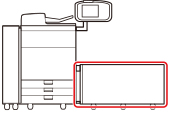
「POD大容量紙匣 (長頁面) XL-A」最多可以容納3,500張普通紙(80 g/m2)或1,000張長條形紙張(80 g/m2)。
注意 |
紙倉內部的升降裝置自動升起和下降。添加紙張時,請小心不要夾住手指,否則可能導致人身傷害。 |
須知 |
如果本機處於「睡眠」模式(不顯示觸摸面板顯示螢幕,只有  (「節能」)亮),可能無法打開紙倉。在這種情況下,按 (「節能」)亮),可能無法打開紙倉。在這種情況下,按 (「節能」)重新啟動本機,然後按紙倉上的卡其按鈕。 (「節能」)重新啟動本機,然後按紙倉上的卡其按鈕。如果需要抬起升降裝置(例如,如果有物體掉入「POD大容量紙匣 (長頁面) XL-A」),則請勿抬起升降裝置50 mm以上或者斜向抬起,否則可能導致本機發生故障或損壞。 主電源開關位於「打開」位置時,請勿抬起紙倉內部的升降裝置,否則可能導致本機發生故障或損壞。如果需要抬起升降裝置(例如,如果有物體掉入紙倉),打開紙倉,關閉主電源開關。有關關閉本機的說明,請參閱「主電源鍵和省電鍵」 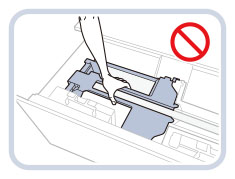 請勿在將紙張添加到大容量紙匣中時使後限位擋板受到震動,否則可能導致本機器發生故障或損壞。 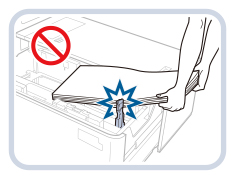 請正確調整(內側和外側)尺寸更改板和後限位擋板,以免卡紙、弄髒列印件或弄髒本機內部。 在將紙張添加到紙倉中之前,必須展平捲曲的紙張。 如果添加的紙張超過添加限制標記(  ),或者未將紙倉完全推入本機中,則無法進行複印或列印。 ),或者未將紙倉完全推入本機中,則無法進行複印或列印。確保紙疊高度不超過添加限制標記(  )。 )。務必檢查大容量紙匣是否處於正確位置。 請勿在紙倉兩側的留空部分放置紙張或任何其他物體,否則可能導致本機發生故障或損壞。 |
註釋 |
「POD大容量紙匣 (長頁面) XL-A」是選購產品。 有關可用紙張的資訊,請參閱「可用的紙張材料」 在沿著紙張輸送方向的長度等於或大於487.8 mm的紙張上列印時,請參閱「設置/更改長條形紙張的紙張尺寸」 若紙張包裝上有紙張添加面的說明,請按照說明進行操作。 將紙張添加到「POD大容量紙匣 (長頁面) XL-A」時,將列印面向上裝入紙張。 如果列印時出現問題,嘗試翻轉紙疊並將其重新裝入。但是,不能翻轉紋理紙、單面覆膜紙和已列印的紙張。請更換新紙張。 如果紙疊的高度過高,紙疊的邊緣可能捲曲或起皺,且可能導致列印品質不佳。將紙疊分成幾個部分,每個高度在20 mm或以下,然後單獨裝入。 |
設置/更改標準尺寸紙張的紙張尺寸
按照以下步驟,更改標準尺寸紙張(小於
487.8 mm)的紙張設置。
1
在[參數選擇](「設置/註冊」)的[紙張設定]中註冊「POD大容量紙匣 (長頁面) XL-A」的紙張尺寸。
有關如何註冊「POD大容量紙匣 (長頁面) XL-A」的紙張尺寸的詳細資訊,請參閱「註冊紙張來源的紙張尺寸和類型」
2
開啟大容量紙匣。
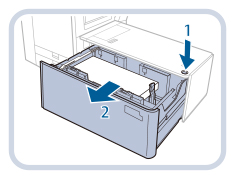 | 1按開啟按鈕。 |
2打開紙倉。內部升降裝置會自動下降至紙張添加位置。 |
註釋 |
取決於具體情況,紙倉開啟可能需要一些時間。 僅在使用長條形紙張時,需要使用尺寸更改板的固定架。使用標準尺寸紙張時,取下固定架。另外,當所用的紙張寬度小於210 mm時,不能使用該固定架。 如果安裝了尺寸更改板的固定架,取下固定架,然後將其安裝到其指定位置(在紙倉的右側)。 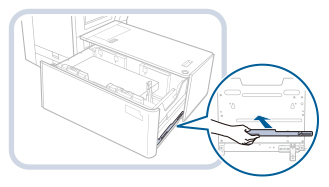 |
3
滑動後限位擋板到不會干擾到紙張的位置。
按如圖所示的手柄,滑動後限位擋板。
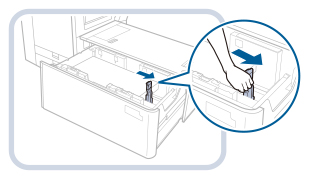
4
取出所有裝入的紙張。
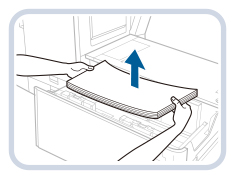
註釋 |
如果後限位擋板設置在長條形紙張位置,紙張尺寸開關燈亮起。在這種情況下,滑動後限位擋板到標準尺寸位置。 |
5
按如圖所示的手柄,滑動尺寸更改板(外側和內側)到不會干擾紙張的位置。
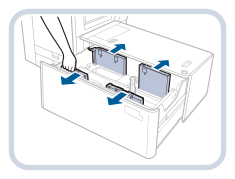
6
添加所需紙張,使其高度約為10 mm。
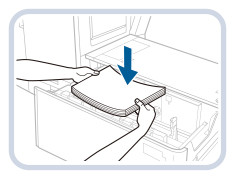
注意 |
添加紙張時,請小心不要被紙張邊緣割傷手。 |
須知 |
要添加長條形紙張(487.8 mm或更長),請先關閉紙倉以升高內部的升降裝置,打開紙倉,然後添加紙張。如果在內部升降裝置處於最低位置時添加紙張,則可能無法正確添加紙張,並可能發生卡紙。(→設置/更改長條形紙張的紙張尺寸) 請勿在紙倉內的留空部分放置紙張或任何其他物體,否則可能導致本機發生故障或損壞。 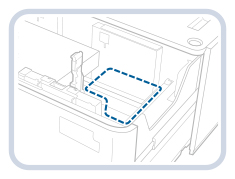 |
7
按如圖所示的手柄,滑動左側尺寸更改板(外側和內側),並調整至適合所用紙張的尺寸。
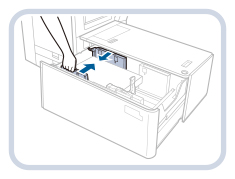
8
滑動後限位擋板,並調整至適合所用紙張的尺寸。
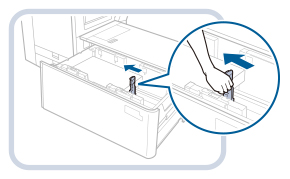
須知 |
如果後限位擋板沒有正確調整,則可能發生卡紙,圖像品質可能下降,或者本機內部可能變髒。請確保在後限位擋板與紙倉上方和底部的紙張尺寸標記正確對齊的情況下添加紙張。 |
9
將所有剩餘紙張添加到大容量紙匣中。
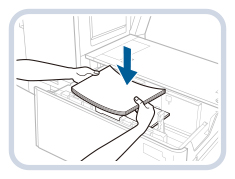
註釋 |
如果紙疊的高度過高,紙疊的邊緣可能捲曲或起皺,且可能導致列印品質不佳。將紙疊分成幾個部分,每個高度在20 mm或以下,然後單獨裝入。 |
10
將大容量紙匣輕輕推回本機器,直到在關閉位置發出「喀噠」聲。
內部升降裝置自動升起,大容量紙匣做好列印準備。
注意 |
關閉紙倉時,請小心不要夾住手指。 |
11
在介質片上變更紙張尺寸,並插入至介質擋板。
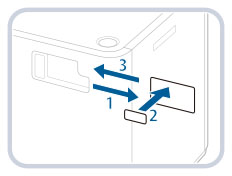 | 1將介質片拉出介質板。 |
2在介質片上黏貼紙張尺寸標籤以符合新的紙張尺寸。 | |
3將介質片插入介質板。 |
設置/更改長條形紙張的紙張尺寸
按照以下步驟,更改長條形紙張(487.8 mm或更長)的紙張設置。
1
在[參數選擇](「設置/註冊」)的[紙張設定]中註冊「POD大容量紙匣 (長頁面) XL-A」的紙張尺寸。
有關如何註冊「POD大容量紙匣 (長頁面) XL-A」的紙張尺寸的詳細資訊,請參閱「註冊紙張來源的紙張尺寸和類型」
2
開啟大容量紙匣。
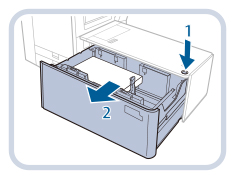 | 1按開啟按鈕。 |
2打開紙倉。內部升降裝置會自動下降至紙張添加位置。 |
註釋 |
取決於具體情況,紙倉開啟可能需要一些時間。 |
3
滑動後限位擋板到不會干擾到長條形紙張的位置。
按如圖所示的手柄,滑動後限位擋板。
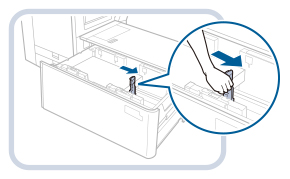
4
取出所有裝入的紙張。
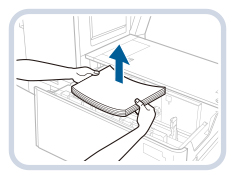
須知 |
取出所有紙張後,滑動後限位擋板到長條形紙張位置時,紙張尺寸開關燈閃爍或亮起。 |
註釋 |
如果紙張尺寸開關燈閃爍,請繼續執行步驟5。 如果紙張尺寸開關燈亮起,請繼續執行步驟6。 |
5
關閉大容量紙匣。
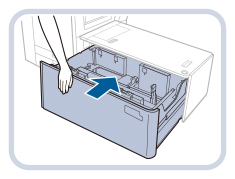
須知 |
紙張尺寸開關燈開始閃爍。燈閃爍時,請勿打開紙倉。待完成準備工作後,紙張尺寸開關燈停止閃爍並保持亮著。現在可以將紙張添加到紙倉中。 |
6
打開紙倉,然後添加長條形紙張,使其高度約為10 mm。
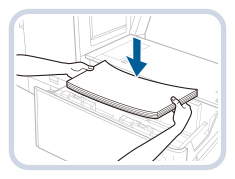
注意 |
添加紙張時,請小心不要被紙張邊緣割傷手。 |
7
保持紙疊緊靠左壁,將左側尺寸更改板(外側)朝著紙張滑動。
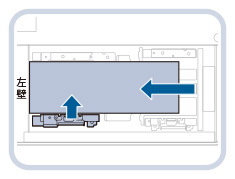
註釋 |
長條形紙張紙疊的邊緣必須與左壁平行。 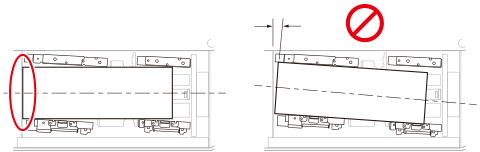 請勿將尺寸更改板調整地太緊,否則可能導致紙張部分提起。 |
8
推動紙疊緊靠左壁和左側尺寸更改板(內側)。
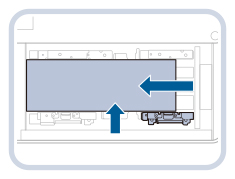
9
取下安裝在紙倉左側的尺寸更改板的固定架。
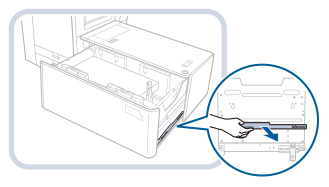
10
安裝尺寸更改板的固定架。
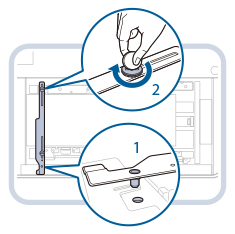 | 1插入定位釘。 |
2旋緊內側的硬幣槽螺釘。 |
註釋 |
確保首先旋緊內側的硬幣槽螺釘。如果先旋緊外側的硬幣槽螺釘,尺寸更改板可能傾斜。 旋緊硬幣槽螺釘。如果硬幣槽螺釘傾斜或鬆動,可能影響列印精度。 |
11
保持左側尺寸更改板(外側)緊靠長條形紙張紙疊,旋緊尺寸更改板固定架的外側硬幣槽螺釘。
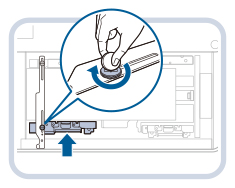
註釋 |
檢查長條形紙張紙疊兩端的左邊緣碰到左壁。 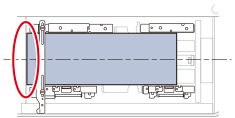 |
12
推動後限位擋板緊靠長條形紙張紙疊。
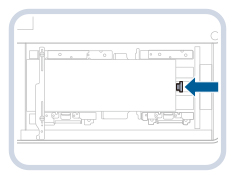
須知 |
如果後限位擋板沒有正確調整,則可能發生卡紙,圖像品質可能下降,或者本機內部可能變髒。請確保在後限位擋板與紙倉上方和底部的紙張尺寸標記正確對齊的情況下添加紙張。 |
13
將右側尺寸更改板(外側)朝著紙張滑動。
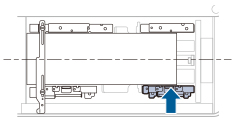
註釋 |
檢查長條形紙張紙疊是否緊靠左壁。 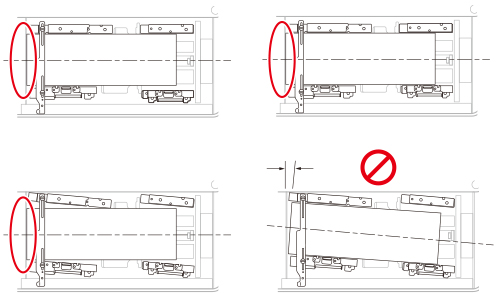 滑動右側尺寸更改板(外側)時,注意紙張可能滑倒板下面。 |
14
將所有剩餘紙張添加到大容量紙匣中。
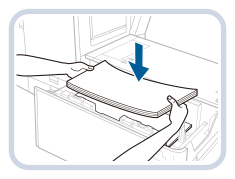

註釋 |
如果紙疊的高度過高,紙疊的邊緣可能捲曲或起皺,且可能導致列印品質不佳。將紙疊分成幾個部分,每個高度在20 mm或以下,然後單獨裝入。 |
15
將大容量紙匣輕輕推回本機器,直到在關閉位置發出「喀噠」聲。
內部升降裝置自動升起,大容量紙匣做好列印準備。
注意 |
關閉紙倉時,請小心不要夾住手指。 |
16
在介質片上變更紙張尺寸,並插入至介質擋板。
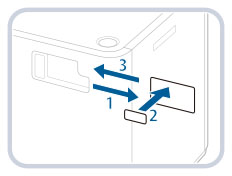 | 1將介質片拉出介質板。 |
2在介質片上黏貼紙張尺寸標籤以符合新的紙張尺寸。 | |
3將介質片插入介質板。 |
將紙張添加到POD大容量紙匣 (長頁面) XL-A
若在「POD大容量紙匣 (長頁面) XL-A」無紙時選擇該大容量紙匣,或者在列印工作期間「POD大容量紙匣 (長頁面) XL-A」中的紙張用盡,則觸控面板顯示螢幕上會出現提示添加紙張的螢幕。
按照下列步驟將紙張添加到「POD大容量紙匣 (長頁面) XL-A」中。
注意 |
添加紙張時,請小心不要被紙張邊緣割傷手。 |
須知 |
如果在使用「裝訂」模式列印時紙張用盡並且列印停止,請勿取出準備要裝訂的輸出頁。(添加紙張後,會恢復列印和裝訂。) |
註釋 |
若列印期間出現提示添加紙張的訊息,則在添加正確的紙張後,本機器會自動執行剩餘的列印工作。若選擇不同的紙張來源,剩餘的列印工作將在按[確定]後開始執行。 |
1
開啟大容量紙匣。
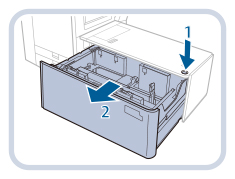 | 1按開啟按鈕。 |
2打開紙倉。內部升降裝置會自動下降至紙張添加位置。 |
2
準備要添加的紙張。
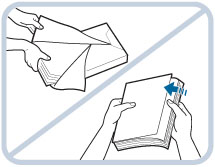 | 打開一包紙,取出紙疊。 |
註釋 |
為獲得高品質列印輸出,請使用Canon推薦的紙張。 添加紙張前,務必將紙張呈扇形展開幾次,並對齊邊緣以便於送入。對於剛從新打開的紙包中取出的紙張,請務必進行扇形展開。 對於長條形紙張紙疊,抓住兩端以形成一個斜角。然後,從一側將紙張呈扇形展開,讓空氣進入紙疊。將紙疊調整對齊後,採用相同的方式從另一側將紙張呈扇形展開。如果幾張紙粘在一起,小心地將它們一張張地分開。 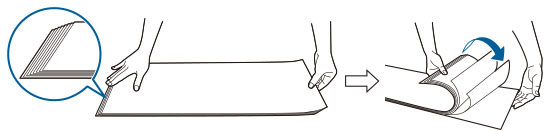 |
3
將紙疊添加到紙倉中,保持其邊緣緊靠左壁。
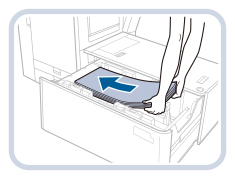
4
將大容量紙匣輕輕推回本機器,直到在關閉位置發出「喀噠」聲。
內部升降裝置自動升起,大容量紙匣做好列印準備。
注意 |
關閉紙倉時,請小心不要夾住手指。 |
| ||
註釋 |
將紙張添加到紙倉時,確保「 the POD大容量紙匣 (長頁面) XL-A」的紙張尺寸設置與正在添加的紙張尺寸相符。 在後限位擋板滾軸下方添加紙張。 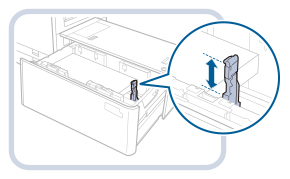 如果紙疊的高度過高,紙疊的邊緣可能捲曲或起皺,且可能導致列印品質不佳。將紙疊分成幾個部分,每個高度在20 mm或以下,然後單獨裝入。 有關將標籤紙添加到大容量紙匣中的說明,請參閱「添加標籤紙」 一次可以添加約550張紙到「POD大容量紙匣 (長頁面) XL-A」中。如果紙倉可以容納更多的紙張,升降裝置會再次下降。 有關添加投影片/透明膠片的說明,請參閱「添加投影片/透明膠片」 若紙張包裝上有紙張添加面的說明,請按照說明進行操作。 將紙張添加到「POD大容量紙匣 (長頁面) XL-A」時,將列印面向上裝入紙張。 如果列印時出現問題,請嘗試翻轉紙疊並重新添加。 有關已有列印內容紙張(即上面已印有徽標或圖案的紙張)的列印方向的詳細資訊,請參閱「原稿方向和紙張方向的關係」 用原紙張包裝將剩餘的紙張重新包好,存放在乾燥且遠離陽光直射的地方。 若紙張用盡並且列印停止,請添加新紙疊。添加新紙疊後,列印會重新開始。 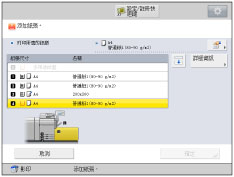 |
將信封添加到POD大容量紙匣 (長頁面) XL-A
本節介紹「POD大容量紙匣 (長頁面) XL-A」的可用信封類型和添加限制,以及「信封送稿機附件-G」的信封輸送方向。
有關安裝「信封送稿機附件-G」到「POD大容量紙匣 (長頁面) XL-A 」和添加信封的步驟的詳細資訊,請參閱「信封送稿機附件-G」的使用說明手冊。
須知 |
如果安裝了尺寸更改板的固定架,則無法安裝「信封送稿機附件-G」。要安裝「信封送稿機附件-G」,事先拆下尺寸更改板的固定架。 |
可用的信封類型和添加限制
根據信封類型,添加限制可能會不同。
信封類型 | 添加限制(高度) | 添加限制標記 |
Nagagata 3*1 | 160 mm*6 | - |
Yougatanaga 3*2 | 100 mm |  |
Kakugata 2*3*4 | ||
9" x 12"*4 | ||
6"×9" | ||
No. 10 (COM10) | ||
ISO-C5 | ||
DL | ||
Monarch | 70 mm |  |
10"×13"*5 | 45 mm | - |
*1 如果使用側面開口的信封,確保信封疊的高度不超過100 mm。根源於添加限制標誌,請參閱「 」。
」。
 」。
」。*2 根據製造商,部分信封類型可能不需要安裝「信封送稿機附件-G」。
*3 如果使用側面開口的信封,確保信封疊的高度不超過45 mm。添加限制未指示。
*4 添加信封需要安裝「信封送稿機附件-G」的「支撐紙盤」。
*5 不需要安裝「信封送稿機附件-G」。
*6 如果使用Nagagata 3,確保信封疊的高度不超過160 mm。添加限制未指示。
須知 |
確保信封疊高度不超過添加限制標記。 |
信封送紙方向
將信封添加到「POD大容量紙匣 (長頁面) XL-A」中時,根據信封的類型和信封蓋口是否折疊,正確的輸送方向有所不同。請如下所示添加信封。
如果使用Nagagata 3或Kakugata 2:
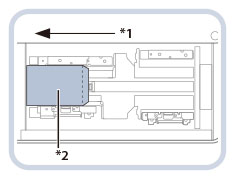 | |
*1 輸送方向 *2 列印面朝上 |
若使用No. 10(COM10)、ISO-C5、DL、Monarch或Yougatanaga 3:
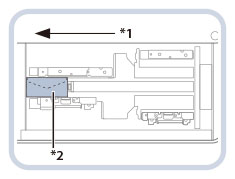 | |
*1 輸送方向 *2 列印面朝上 |
註釋 |
將信封添加到「POD大容量紙匣 (長頁面) XL-A」中時,將列印面朝上添加信封。用手按添加的信封,直至信封的表面與送紙口平齊。 |